用Siri捷径控制米家智能插座实现台式电脑自动(远程)开机
12.11,米家app更新,正式支持Siri捷径。只需在iPhone上录制语音指令,就能用Siri控制米家的智能硬件。
Siri+捷径+米家+智能设备+电脑,这5个联动,会产生什么神奇的化学反应呢?
这就是今天要讲的:嘿Siri,打开电脑!
正文开始
首先了解整个开机流程的逻辑

准备工具:
iPhone、米家app
米家智能插座(插排),电脑(台式机)
1.手机端设置
①米家app设置
依次点击:我的-设置-实验室功能-iOS捷径-将米家场景添加到捷径
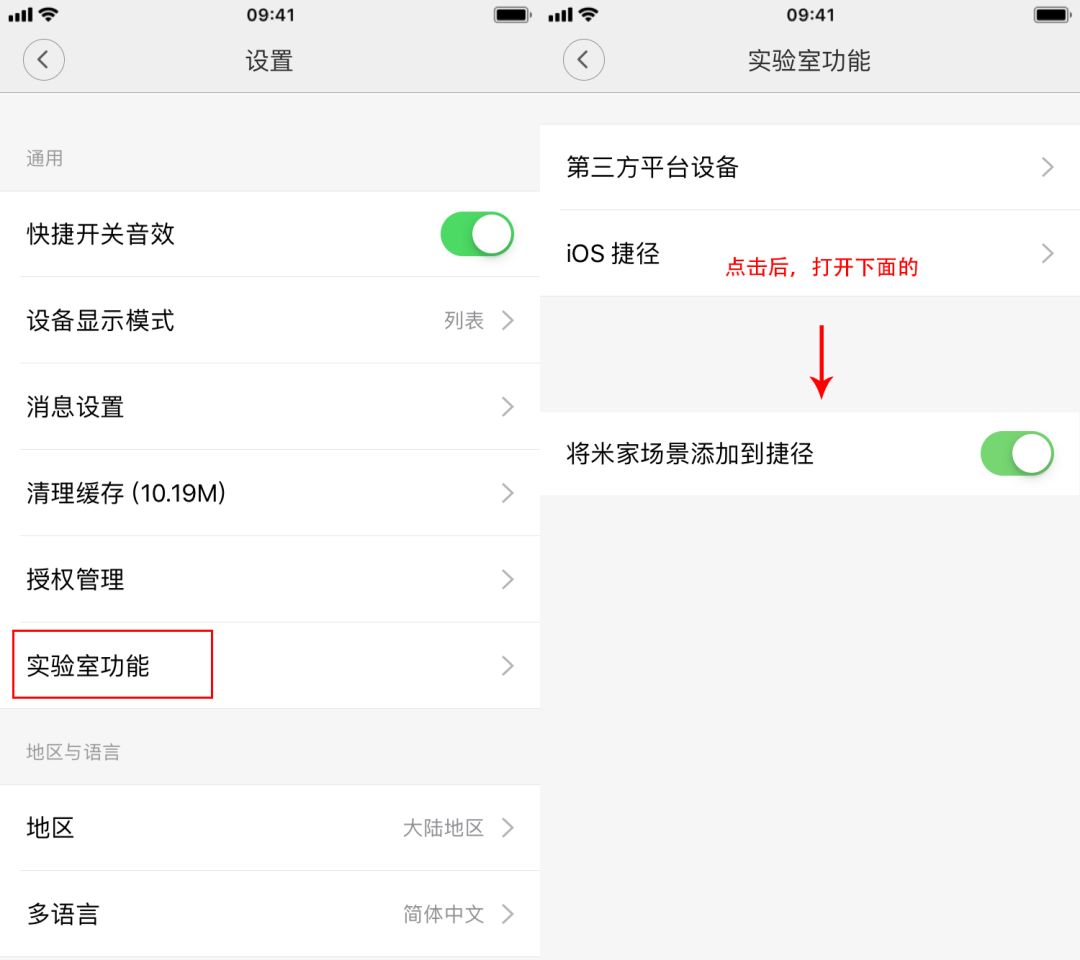
② iPhone设置
依次点击:设置-Siri与搜索-往下拉找到米家-将3个选项全部打开
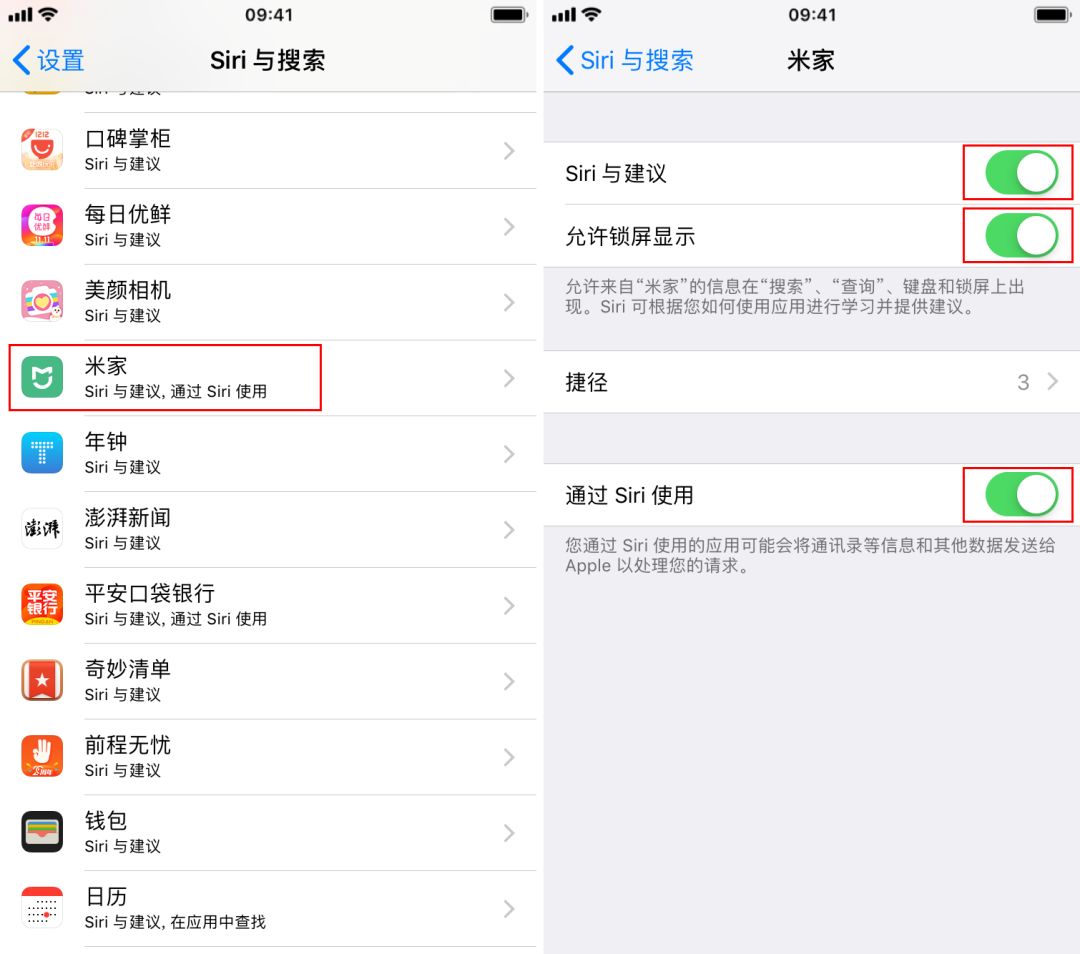
③将米家添加到Siri
如果你之前用过米家的智能设备,那接下来的步骤会比较简单。如果你从来没有用过米家的智能设备,理解接下来的步骤,可能会有点吃力。
总之,在进行这一步操作之前,保证你的智能插座或插排已按说明书设置好,并连在电脑主机的电源上,可控制主机电源的通断。
操作步骤:
打开米家app,依次点击:智能-我的-右上角的+号-手动执行-米家智能插线板(或插座)-选择「开」-保存

以上完成后,会自动跳到以下页面
点击「添加到Siri」,开始录制语音指令
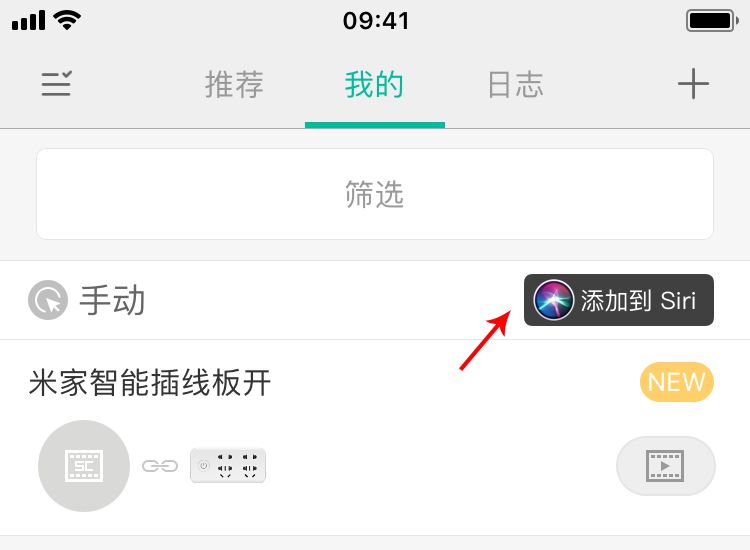
语音指令随便录制,只要不提示冲突
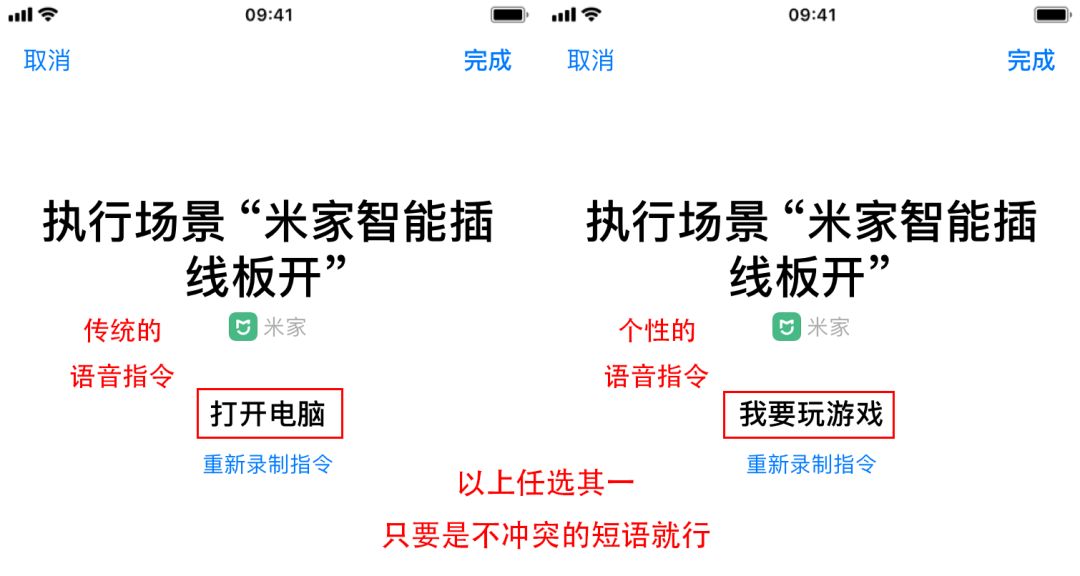
以上设置完成后,就可以用Siri来打开插排了
P.S.需要先关闭插排,再运行Siri
如果只用Siri来开灯,完成以上设置就OK
等等,我们这里讲的不是用Siri来打开电脑吗,怎么是插排了?不慌,现在已完成了整个流程的90%。接下来是比较重要的步骤..
2.电脑端设置
关键:在bios里开启「通电自启」功能
①进入电脑bios:
一般是开机时,狂按F2或delete(不同的电脑不同,建议先百度)
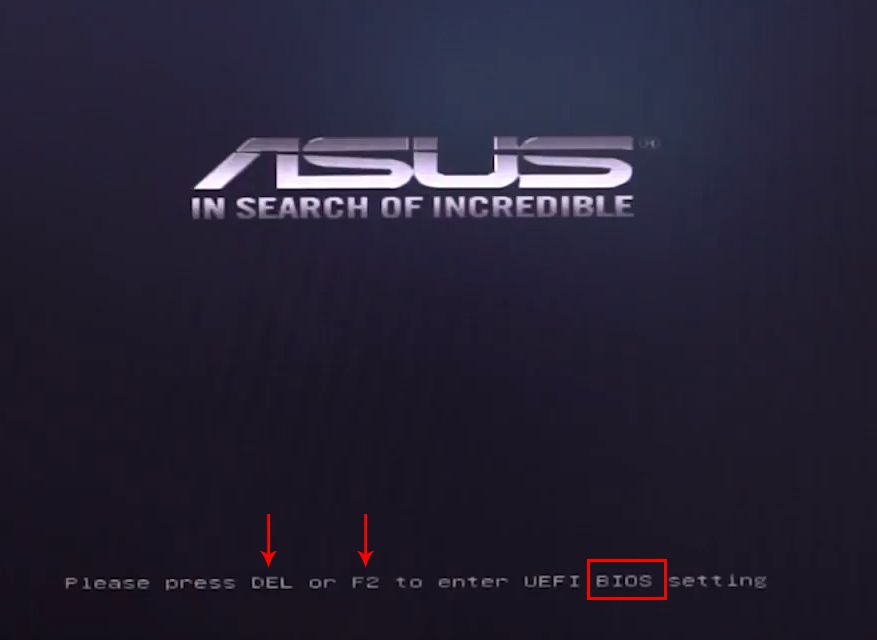
② 在bios里打开「通电自启」
以华硕主板为例。依次点击:高级模式-高级-高级电源管理-断电后电源状态(电源开启)
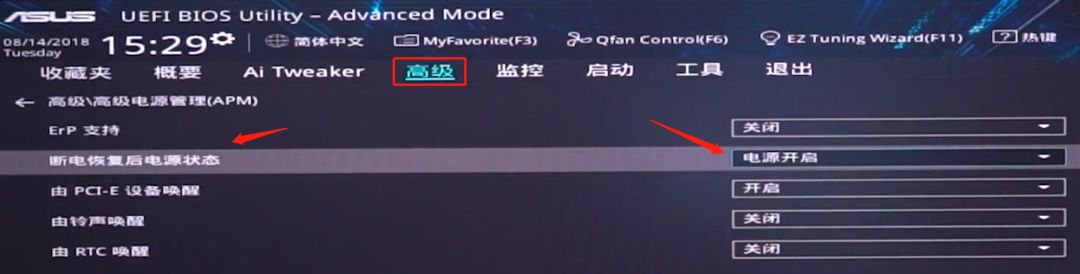
打开这个功能后,记得要保存(一般是按F10),此时电脑会自动重启。等重启后,再关闭电脑。就可以试验能否用Siri打开电脑了。
其他品牌主板设置方式类似,可自行百度。
不过有一点要注意,运行「Siri开机」之前,需要先将智能插线板断电,这个操作不用手动按,智能设备嘛,在米家app里点一下就好。
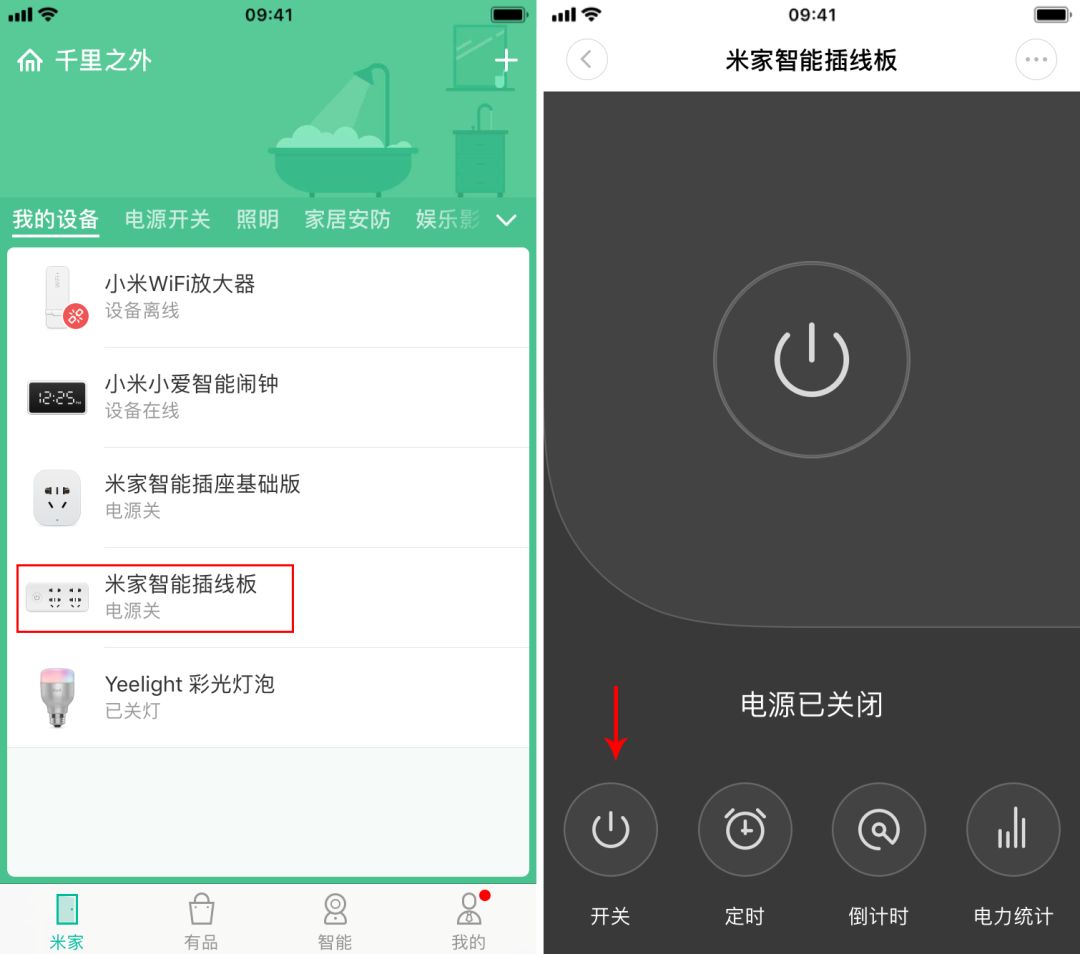
断电后,不要马上运行「Siri开机」,等大概30秒后再运行。如果一切顺利,就会想下面视频中的这样,可Siri开关灯,可开机。
按以上教程设置,是可以实现Siri开机的。如果还有疑问,可以加小编的工作微信:ygxjc168,添加时请备注:开机。如果人数多的话,我会考虑建一个Siri开机的交流群。
3.可能的几个问题
①. 本文讲的是台式机开机。笔记本一般没有通电自启功能。因为它有电池,一直带电。
②.大部分台式机的主板都支持「通电自启」,一般在电源管理里。如果找不到,建议网上搜一下,要是找不到,也搜不到,可能主板不支持这个功能….
③.上面讲的是Siri开机,有没有Siri关机?有的,再添加一个语音指令,让插线板关闭就行。不过强烈建议:不要用这种方法关机,因为这是直接断电,会对电脑有伤害。
④.米家app也可以添加到小组件。讲道理,在小组件操作更方便,用Siri只是酷一点(毕竟动嘴不动手)
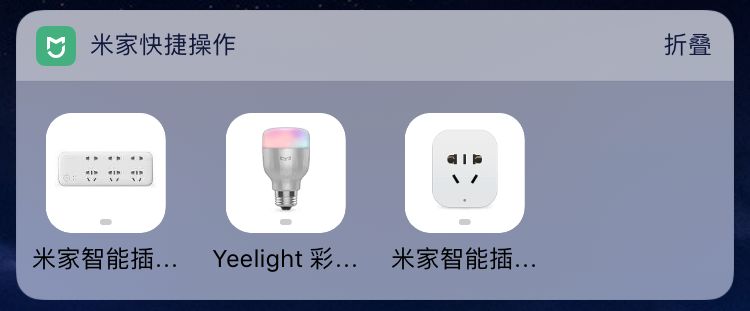
⑤.本文只是简单分享,肯定不是米家的广告,我才写教程没几个月,小米那个大公司,才不会找我这个小人物呢。
4.One more thing
其实以上设置后,还可以实现远程开机。
比如你在公司,点击插线板中的小组件或者Siri运行捷径,可以远程打开家里的电脑。远程开机后,就涉及到远程操控电脑的问题了。这个我们下次再讲,今天讲的好像有点多了,大家先消化一下…
什么是“捷径库”?
就是在公众号后台,收集了很多捷径。任何时候,只需在微信后台回复关键词,就可以免费获取相应的捷径规则。比如回复:早安、游戏、抖音、微博、电影、铃声、网易云、QQ音乐...

